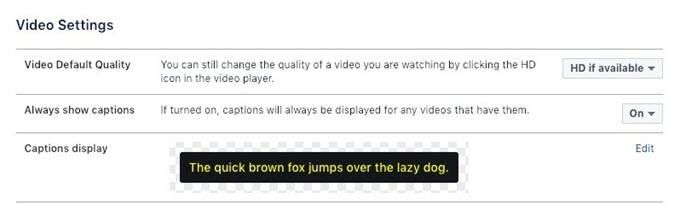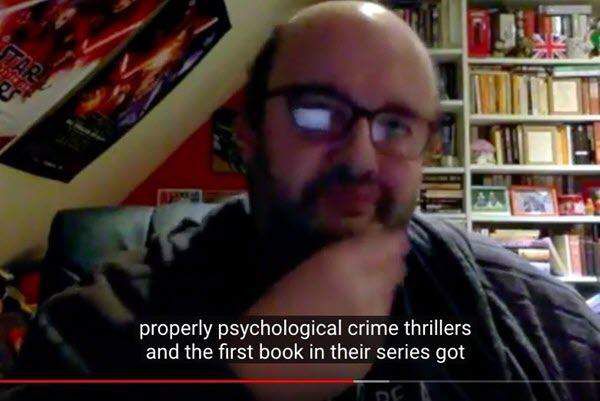Viitorul conținutului de internet și al partajării de social media este invideo. Dar multe platforme de socializare își mută videoclipurile în mod implicit. Așadar, pentru a stimula videoclipul, trebuie să porniți volumul sau să aveți subtitrate atașate.
Pentru a fi în siguranță, este mai bine să aveți ambele. O mulțime de oameni defilează prin fluxurile lor de socializare la mare viteză, așa că tot ce vor vedea este să îți exprimi cuvintele în tăcere.
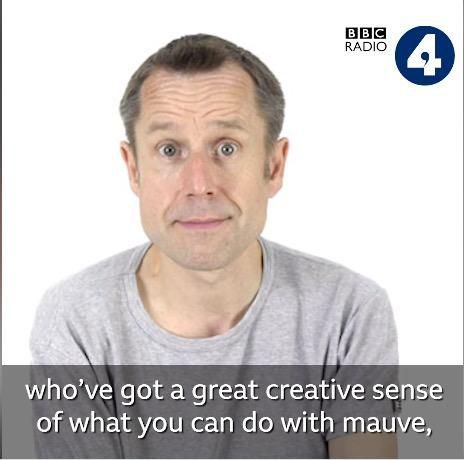
Ceea ce este destul de inutil . Dar, pe de altă parte, ce se întâmplă dacă există subtitrări? Atunci ar putea citi ceva despre care spui că este interesant. Destul de interesant pentru a opri derularea și porni volumul. Cu excepția cazului în care se află într-un spațiu public, caz în care subtitrările sunt esențiale.
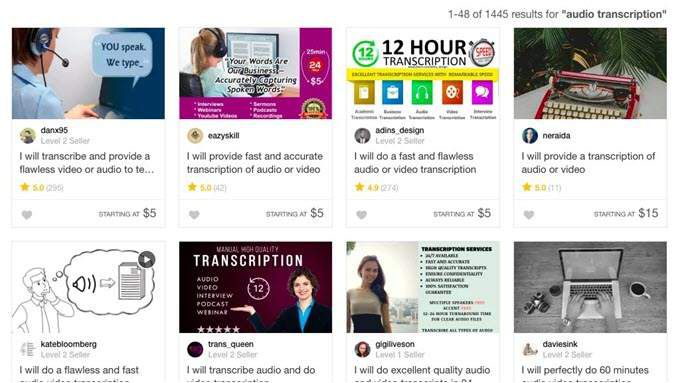
Mulți oameni face publicitate serviciilor lor de transcriere audioafișarea fișierelor SRT într-un player video pe locuri precum Fiverr și Upwork. Dar, sincer, chiar și cele mai ieftine oferte vă pot face să ezitați dacă aveți un buget restrâns (sau fără buget).
Am mai scris anterior despre crearea propriilor tale subtitrăriafișarea fișierelor SRT într-un player video folosind software gratuit, dar consumă destul de mult timp. Acesta este motivul pentru care le puteți face rapid și gratuit, folosind YouTube.
Așteptați ... YouTube?
Nu multe persoane își dau seama de acest lucru, dar fiecare videoclip care este încărcat pe YouTube primește transcris automat de serviciu. Pentru a dovedi acest lucru, accesați orice videoclip YouTube și faceți clic pe opțiunea Subtitrari / Legende închisedin partea dreaptă jos a videoclipului.
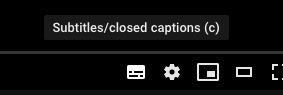
Vei vedea apoi subtitrările să înceapă când persoana începe să vorbească.

Puteți vedea imediat, însă transcrierea nu este perfectă. Este realizat de computere, nu de oameni reali. Așadar, dacă ai un ciudat ca al meu, cuvintele vor fi omorâte. Dacă nu poate auzi niciun cuvânt, se înfățișează (uneori hilar). În plus, de multe ori nu se pune punctual.
Asta nu înseamnă că transcrierea nu este inutilă. Aș spune că există o rată de precizie de 80-90%. Pentru un serviciu gratuit, este excelent, iar remedierea erorilor nu durează foarte mult.
Mulți oameni aleg să nu remedieze erorile din subtitrare, fie pentru că nu își dau seama că subtitrările sunt acolo în primul rând, fie prin pură lene. Aceasta este o mare greșeală, deoarece subtitrările pot face cu adevărat diferența în cât de mulți oameni se angajează cu videoclipurile dvs. Sau folosiți fișierul oriunde doriți. Luați în considerare un cadou de la Google.
Încărcați-vă videoclipul pe YouTube
Primul pas este, evident, să vă înregistrați videoclipul pe YouTube. Aș recomanda să o încărcați mai întâi în privat sau nelistată până când veți obține soluționarea.
Videoclipurile private sau nelistate sunt de asemenea bune dacă nu intenționați să păstrați videoclipul pe YouTube și îl încărcați doar pentru a profitaserviciul de subtitrare.
Faceți clic pe pictograma camerei din colțul din dreapta sus al YouTube și alegeți Încărcați video.
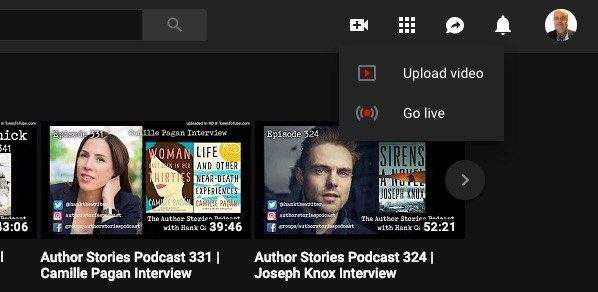
Pe pagina următoare, înaintearuncați videoclipul pe pagină , alegeți preferința dvs. de înregistrare. Privatele și cele nelistate sunt la fel de multe pentru mine, dar am tendința să aleg Privat.
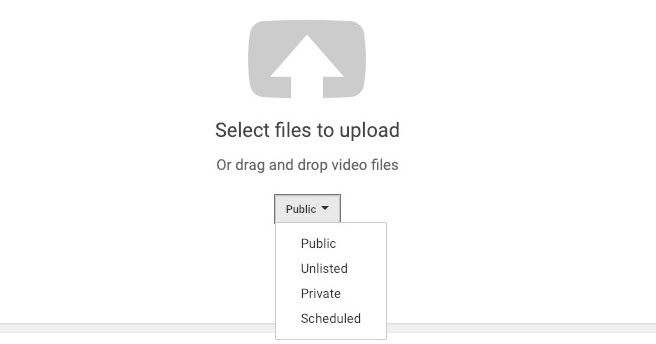
Acum aruncați videoclipul în fereastra de încărcare și lăsați-l să se încarce pe YouTube. Pentru a face să meargă mai repede, alegeți un videoclip cu rezoluție joasă, cu dimensiuni cât mai mici. Dar nu vă lăsați cu privire la calitatea audio. Cu cât calitatea este mai proastă, cu atât transcripția va fi mai mică.
Accesați subtitrările dvs.
După ce videoclipul dvs. va fi așezat pe YouTube, lăsați-l acolo pentru o perioadă. Am observat că uneori transcrierea audio poate dura ceva. Evident, videoclipurile sunt puse în coadă pentru transcrieri în ordinea în care sunt încărcate.
În cele din urmă, totuși, conectați-vă pe YouTubeafișarea fișierelor SRT într-un player video și coborâți la
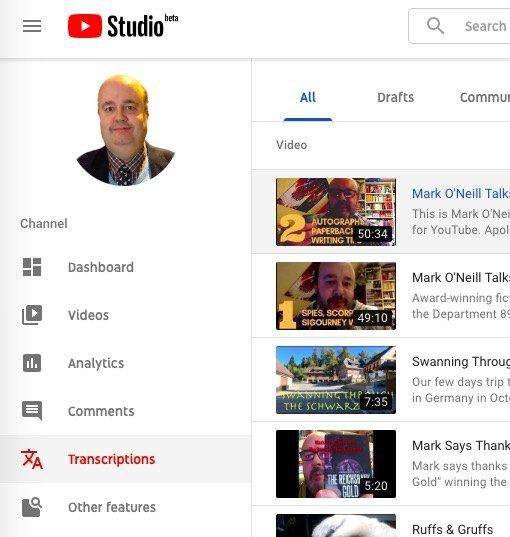
Atingeți videoclipul pentru care doriți să descărcați subtitrările. Când apare noua fereastră, alegeți Alte funcții - Traducere și transcriere.
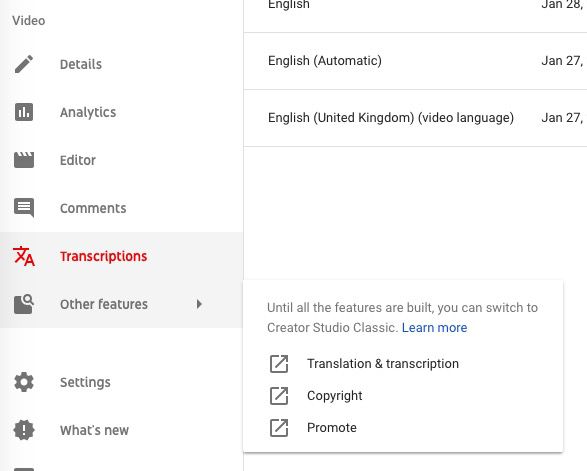
Studio YouTube este încă în beta, deci alegerea acestei opțiuni vă va scoate din YouTube Studio și în formatul vechi al paginii.
Acum faceți clic pe limba în care doriți să accesați subtitrările.
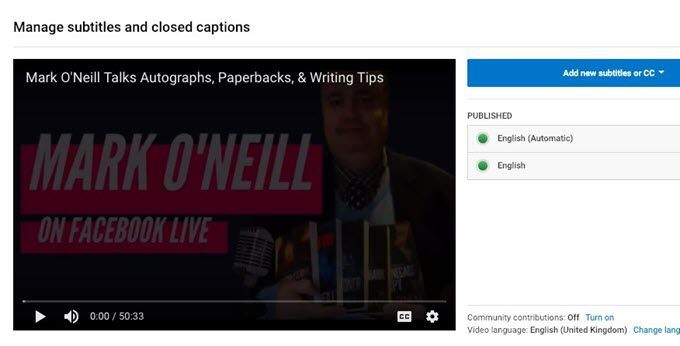
Tehnic puteți edita subtitrările în YouTube, dar nu aș recomanda aceasta. În schimb, v-aș sugera să descărcați fișierul text și să îl editați pe computer.
Așadar faceți clic pe meniul Acțiuniși descărcați formatul preferat de subtitrare. Formatul „SRT” este, în mod normal, bun pentru a merge.
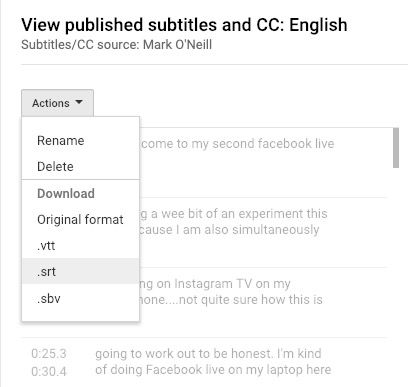
Editează-ți subtitrările.
Descărcarea fișierului de subtitrări va adăuga un fișier în computerul pe care îl puteți deschide cu orice editor de text (cum ar fi Windows Notepad sauMacOS's TextEdit). Apoi începeți să căutați erorile.
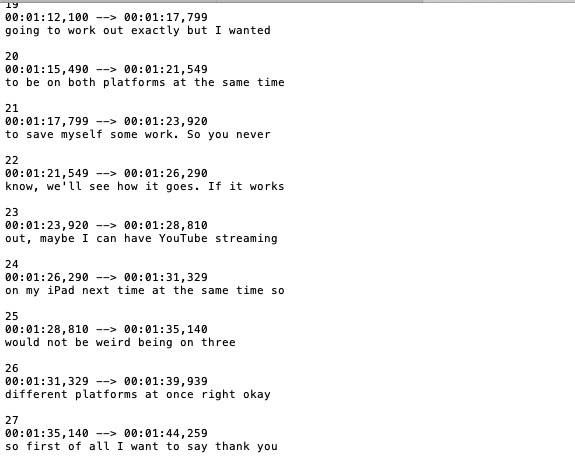
NU schimbați marcatele de timp decât dacă aveți absolut modificări mari ale textului, care ar scoate video sincronizarea. În majoritatea cazurilor, va fi un caz simplu de schimbare a cuvintelor mici și adăugare de punctuație.
Salvați fișierul de subtitrare editat și acum întoarceți-vă la ecranul unde ați ales fișierul de subtitrare pentru a fi descărcat. Veți observa un buton albastru care încarcă noi fișiere de subtitrare. Alegeți limba preferată sau căutați alta persoană, dacă cea aleasă nu există deja.
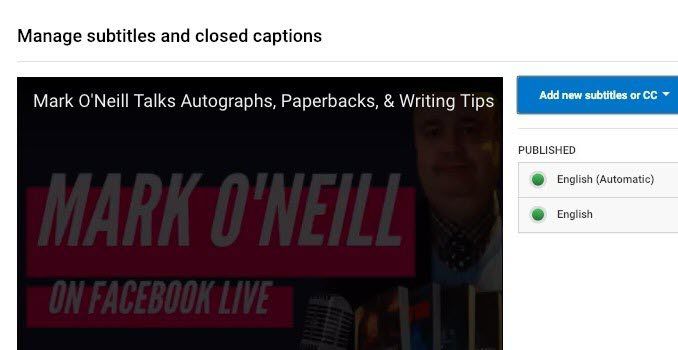
Evident, trebuie doar să reîncărcați subtitrări la YouTube dacă intenționați să păstrați videoclipul acolo.
După ce ați ales o limbă, faceți clic pe Încărcați un fișierși încărcați fișierul cu subtitrare recent editat.

Republicați videoclipul YouTube cu noile subtitrări și apoi verificați-l pentru a vedea dacă subtitrările sunt acum OK. Apoi amintiți-vă să vă întoarceți în YouTube Studio și să schimbați înregistrarea de la privat la public, astfel încât lumea să-și poată crea lucrările.